No Myrp, o Grupo de Grades funciona como um pré-cadastro que facilita a estrutura de produtos com variações, como tamanhos e cores, dentro dos cadastros de produtos. Ao configurar um grupo de grades, você define um conjunto de variações comuns, como por exemplo: camisetas de tamanho Adulto com
opções de P, M, G e GG.
Esse recurso torna mais eficiente o gerenciamento desses produtos, simplificando tanto o processo de cadastro quanto o controle de estoque e vendas, garantindo uma melhor organização para itens com variações similares.
Vamos ver como funciona na prática?
- Para você cadastrar um Grupo de Grades, você irá acessar o Menu – Estoque – Coluna de Cadastros – Grupo de Grades.
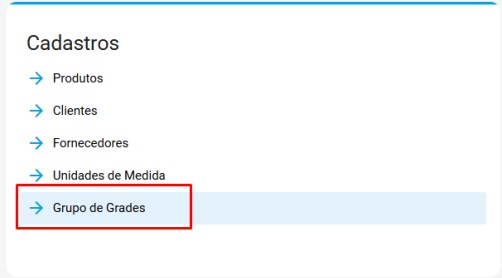
- Clique no botão azul, Adicionar Grade.
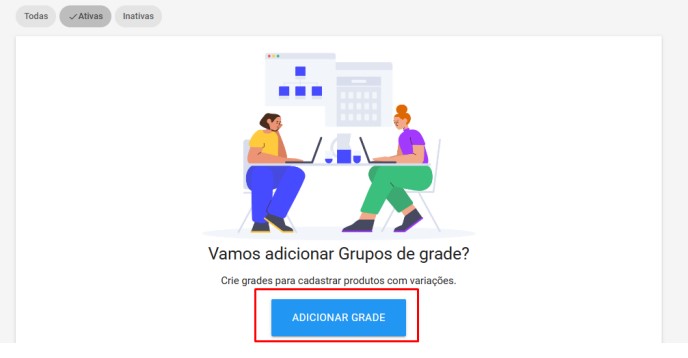
- No campo Nome, insira uma descrição que você gostaria de utilizar para esta Grade e inclua as variações que possuem do seu produto (você pode criar variações, de acordo com sua necessidade). Em seguida, clique em salvar.
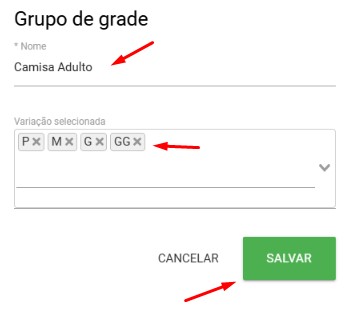
Pronto! Seu Grupo de Grade foi cadastrado com sucesso.
Ao lado de cada Grupo, você terá a opção de editar alguma informação ou desativar. E caso queria cadastrar um novo Grupo de Grade, basta clicar no botão azul no canto direito da tela e seguir os passos que vimos até agora.
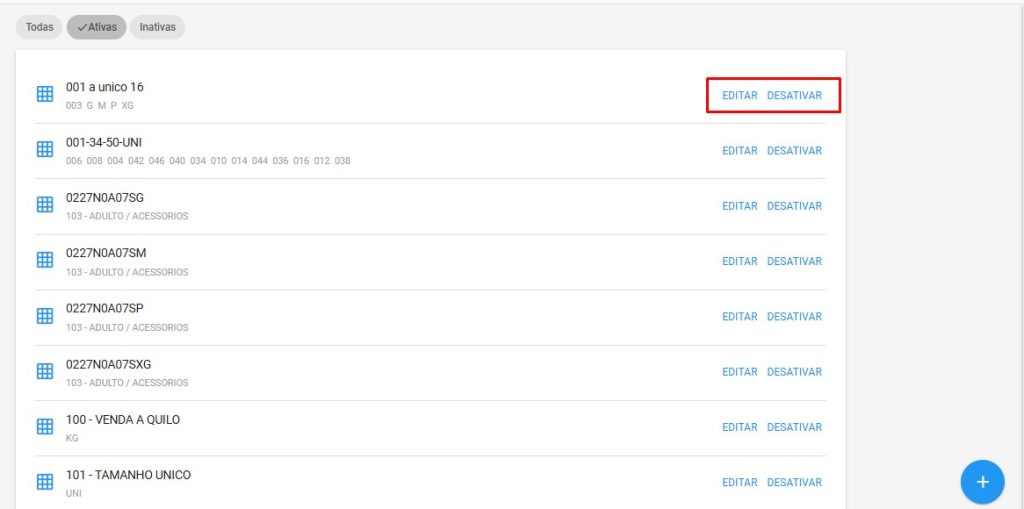
- Agora é preciso vincular meu produto cadastrado em um grupo de grade, para que eu possa ter maior controle sob cada variação.
Basta acessar o Menu – Vendas – Cadastro – Produto.
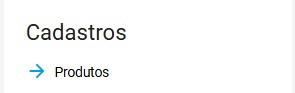
- Clique no botão azul – Adicionar Produto, para efetuar o cadastro de um novo item.

- Informe os dados que o cadastro solicita (campos obrigatórios somente os com *), para que possam passar para as demais abas.
Saiba como realizar o cadastro completo de produto: Clicando aqui.
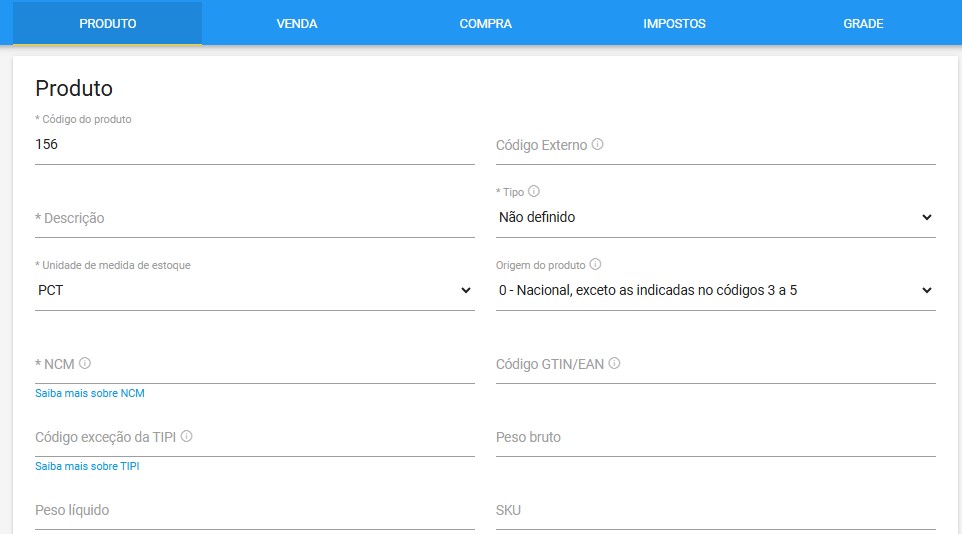
- Na aba de GRADE, você irá habilitar a opção “Possui Grade?”

- Após, você irá selecionar o Grupo de Grade que desejar (que já tenha cadastrado).
Você pode também inserir as variações que possui do produto, como por exemplo: Camisa Adulto – tamanho P – cor amarela.
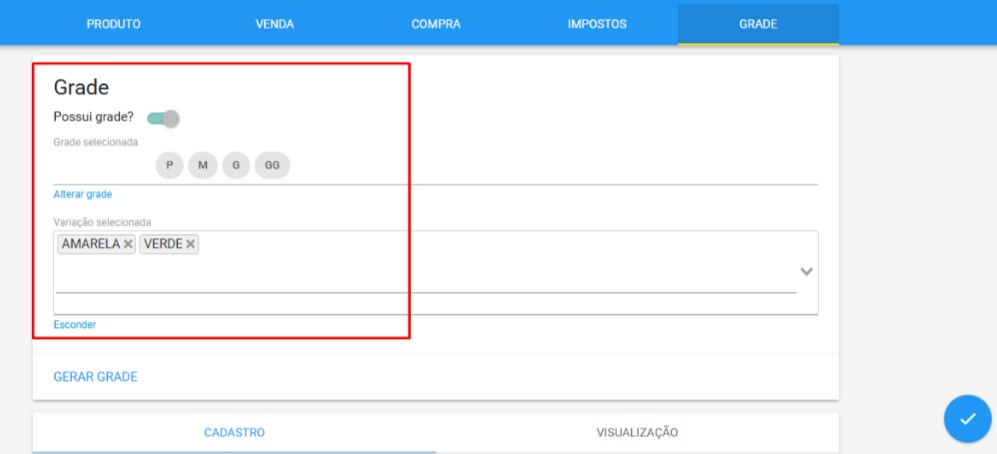
- E clique em GERAR GRADE.
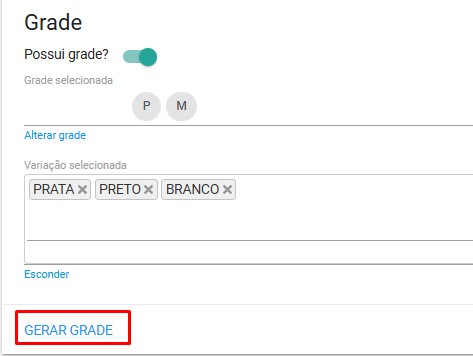
- O sistema irá gerar automaticamente os cadastros dos produtos com todas as combinações de tamanhos e cores definidas. Assim, se você cadastrar uma camiseta com variações de tamanho (P, M, G, GG) e cores (como verde, preto e branco), o Myrp criará automaticamente cada combinação.
Por exemplo: Camiseta Adulto – P – Azul, Camiseta Adulto – M – Preto, e assim por diante. Isso agiliza o processo de cadastro e evita a necessidade de inserir manualmente cada variação, garantindo precisão no controle de estoque e nas vendas.
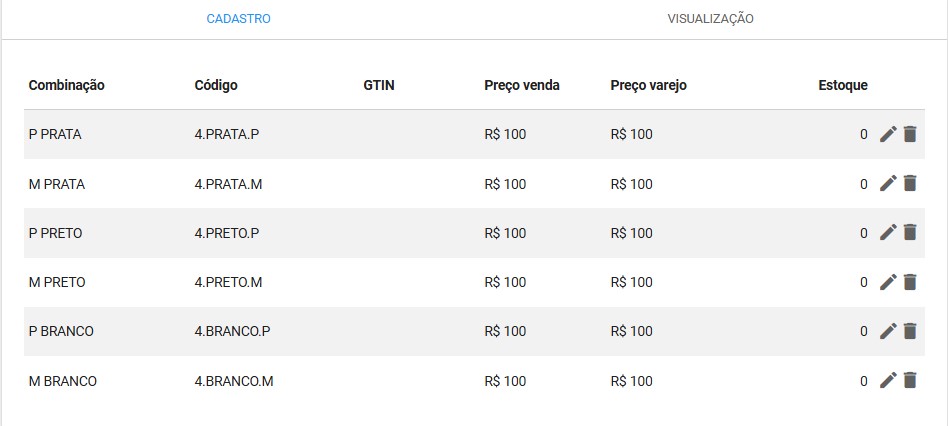
- Ao lado de cada produto gerado na grade, você terá a opção de editar no lápis ou remover na lixeira.
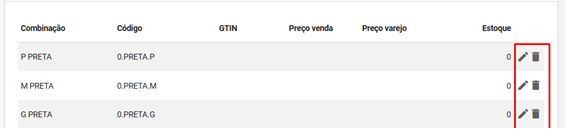
- Na edição, você terá a opção de alterar o código do produto, GTIN (código de barras), Preço de Venda/Varejo e a quantidade que possui em estoque daquele produto com sua cor e tamanho.
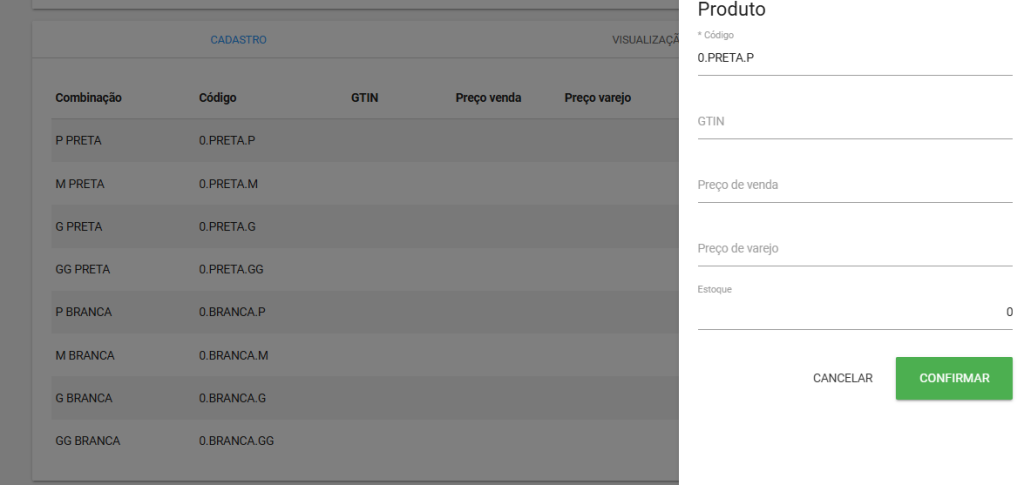
- Na aba de visualização, você pode visualizar a quantidade atual que você possui em estoque para cada variação de tamanho e cor do produto.
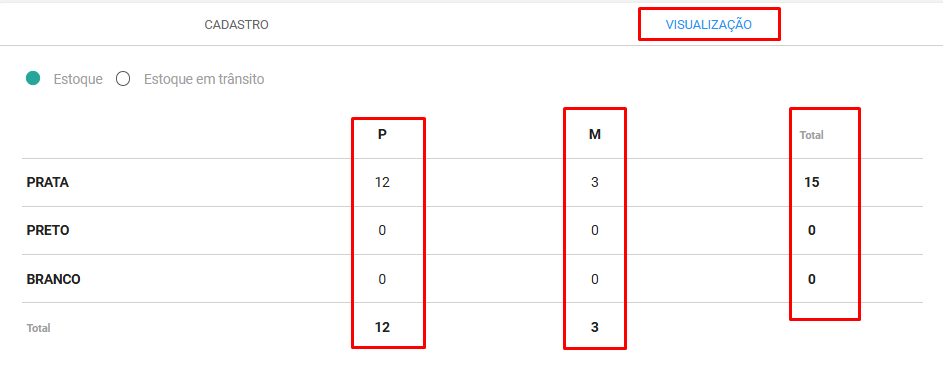
- Após finalizado o cadastro do seu item, clique no botão azul em salvar.
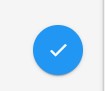
- Pronto! Seus cadastros foram salvos, conforme o seu tamanho e sua cor.
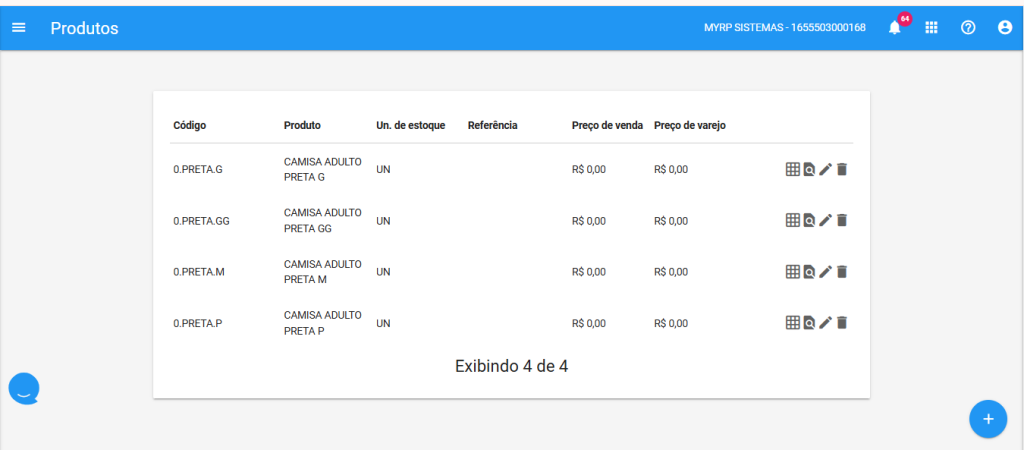
Ah, e ao lado dos cadastros, você terá a opção de editar o cadastro do produto, clicando no lápis, remover o cadastro deste produto, clicando na lixeira, visualizar o cadastro, clicando na lupa e a opção de visualizar a grade, nos quadradinhos.
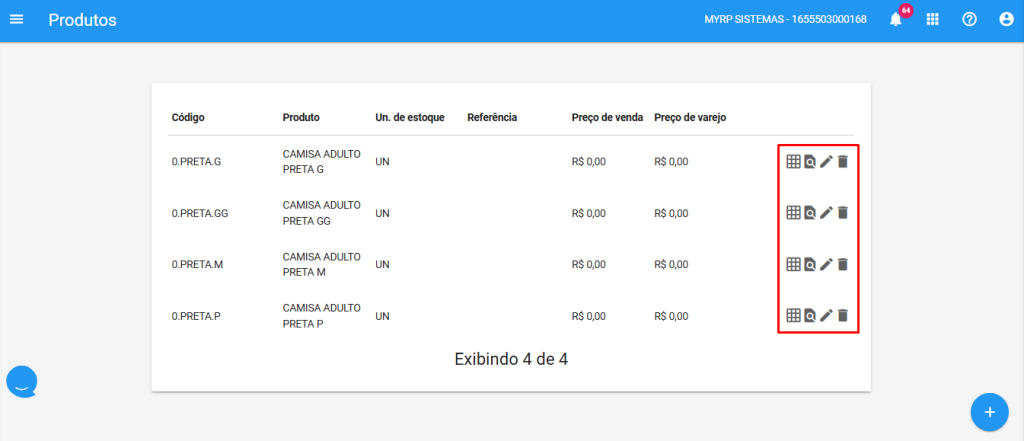
Ao visualizar a grade você pode validar a quantidade que possui em estoque atualmente e ainda verificar como está o estoque em trânsito, ou seja, seria as notas de fornecedor pendentes para efetuar a entrada dos produtos.
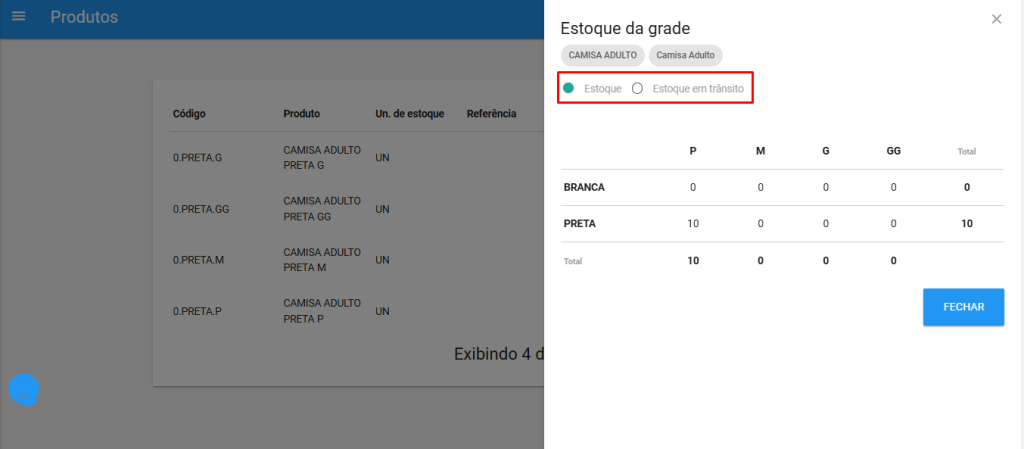
Feito!






